Linha de Comando painel
- Execute o comando LINHACOMANDO.
- Clique o botão-direito em um painel da Faixa de opções ou Barra e escolha Linha de Comando na lista Painéis.
- Use o atalho de teclado Ctrl+9.
O painel Linha de Comando permite iniciar comandos ou modificar variáveis do sistema digitando o comando ou o nome da variável.

- Linha de Comando
- Histórico de comandos
Linha de Comando
Exibe o atual Aviso de Comando. Se nenhum comando estiver ativo, este vai solicitar que você insira um nome de Comando. Se um comando estiver ativo, este vai exibir opções e solicitações relevantes ao atual Comando. Os atalhos de Aviso são destacados. Você pode inserir os caracteres de Atalho na linha de Comando, ou clicar sobre esses com o botão esquerdo.
Um menu com o botão-direito oferece ferramentas relevantes.
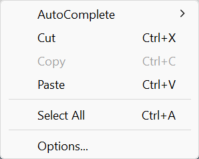
- PreenchimentoAutom
- Passe o mouse sobre a opção de PreenchimentoAutom. Outro menu de contexto é exibido:
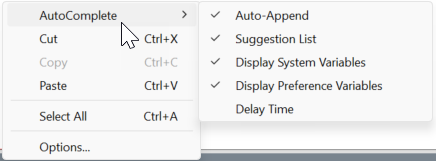
- Copiar
- Copia o texto selecionado para a Area de transferência.
- Cortar
- Corta o texto selecionado.
- Colar
- Cola o texto da Area de transferência na linha de Comando.
- Selecionar Tudo
- Seleciona todo o conteúdo completo do Histórico de Avisos
- Opções
- Abra a caixa de diálogo Configurações.
Histórico de Comandos
Exibe o histórico da entrada da linha de Comando da sessão atual do BricsCAD®.
Acesso ao histórico de entrada
Use as teclas de Seta Acima e Seta Abaixo no prompt de Comando ou em um prompt de entrada, para acessar e reutilizar o histórico de comandos inseridos recentemente.

